Keyboard Opener автоматически открывает и закрывает сенсорную клавиатуру Windows в Windows 8
Я знаю многих пользователей, которые используют Windows 8 или Windows 8.1 с заменой меню «Пуск» из-за изменений, которые им не нравятся в Windows 10. такие как принудительные обновления, удаление многих настроек и настроек, сбор данных, нарушающих конфиденциальность, или ничего особенного в Windows 10. Однако в Windows 10 есть одно улучшение для тех из вас, кто использует программы и приложения с сенсорным экраном: сенсорная клавиатура автоматически всплывает при нажатии внутри текстового поля. С помощью простого бесплатного приложения вы можете сделать это и в Windows 8.
Рекламное объявление
Keyboard Opener - бесплатное приложение, которое вы можете скачать здесь:
Скачать Keyboard Opener
Он был разработан для пользователей планшетов с Windows без подключенной физической клавиатуры. Он автоматически откроет сенсорную клавиатуру в настольных приложениях, когда текстовое поле окажется в фокусе. Еще замечательно то, что клавиатура закрывается автоматически, когда фокус получает любой другой элемент управления, не принимающий ввод текста. Поведение точно такое же, как в мобильных ОС, таких как Android, поэтому вам больше не нужно вручную открывать клавиатуру, прежде чем вы сможете печатать. В любом текстовом поле, в которое нужно ввести текст, автоматически появится клавиатура.

После загрузки приложения распакуйте файлы и запустите KeyboardOpener.exe. Это портативное приложение, для которого требуется .NET Framework 4.5.1, что означает, что оно не требует установки и может быть просто удалено, если оно вам не нужно. Он разместит значок в области уведомлений (область уведомлений). Щелкните этот значок правой кнопкой мыши, чтобы изменить его настройки. В нем есть настройки: открыть сенсорную клавиатуру (Tabtip или панель ввода планшетного ПК) или старую экранную клавиатуру, запустить приложение при запуске, покажите на экране плавающую кнопку, чтобы вручную открыть клавиатуру (если вы отключили сенсорную клавиатуру на панели задач значок),
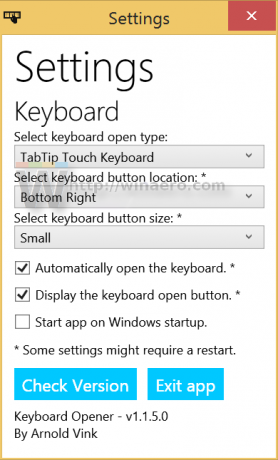 Единственное, чего, к сожалению, не умеет Keyboard Opener, - это определять, когда подключена физическая клавиатура, и предотвращать всплытие сенсорной клавиатуры. Когда к планшету или трансформируемому / съемному компьютеру подключена физическая клавиатура, сенсорная клавиатура не имеет смысла. В этом случае вы можете просто дважды нажать или дважды щелкнуть кнопку клавиатуры, чтобы отключить автоматическое открытие сенсорной клавиатуры. Или выйдите из приложения, щелкнув его значок в трее, и запустите его только тогда, когда вы используете свой компьютер в качестве планшета. Даже с этим ограничением, имея возможность автоматически открывать сенсорную клавиатуру, когда вы использовать ПК с Windows 8.1 в качестве планшета лучше, чем вручную нажимать десяток значков клавиатуры. раз.
Единственное, чего, к сожалению, не умеет Keyboard Opener, - это определять, когда подключена физическая клавиатура, и предотвращать всплытие сенсорной клавиатуры. Когда к планшету или трансформируемому / съемному компьютеру подключена физическая клавиатура, сенсорная клавиатура не имеет смысла. В этом случае вы можете просто дважды нажать или дважды щелкнуть кнопку клавиатуры, чтобы отключить автоматическое открытие сенсорной клавиатуры. Или выйдите из приложения, щелкнув его значок в трее, и запустите его только тогда, когда вы используете свой компьютер в качестве планшета. Даже с этим ограничением, имея возможность автоматически открывать сенсорную клавиатуру, когда вы использовать ПК с Windows 8.1 в качестве планшета лучше, чем вручную нажимать десяток значков клавиатуры. раз.
Поскольку Windows 10 уже автоматически открывает сенсорную клавиатуру, это приложение больше не поддерживается, но оно должно быть полезным. для пользователей Windows 8.1, которые не планируют переходить на Windows 10 в течение некоторого времени, поскольку Windows 8.1 поддерживается до 2023.

